Содержание:
Способ 1: Смартфон
Установка игр с кэшем на Android-девайс не подразумевает каких-либо сложных действий, для этого не требуются рут-права, но важно соблюдать порядок выполнения операции и, главное, правильно определять пути копируемых на смартфон или планшет файлов.
Пользователи мобильной ОС версии до 10-й включительно могут использовать для реализации задуманного любой файловый менеджер для Android. В случае с ОС версии 11 и выше, подойдёт диспетчер файлов MiXPlorer, X-plore File Manager либо задействованный в примере далее Сx Проводник!
Читайте также: Файловые менеджеры для Андроид с рут-доступом
- Подготавливаем необходимые для установки игры с кэшем на Android-девайс файлы – скачиваем их из интернета и/или копируем с диска ПК в отдельный каталог внутренней памяти либо съёмного накопителя мобильного устройства. Потребуются:
- APK-файл игрового приложения той версии, для которой имеется кэш;

- Игровые ресурсы – чаще всего представленные в виде файла формата ОBB компоненты (при распространении через сеть могут быть запакованными в ZIP или RAR-архив).
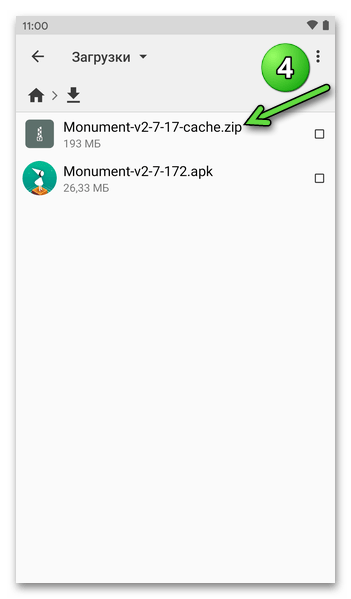
- APK-файл игрового приложения той версии, для которой имеется кэш;
- Далее инсталлируем игру посредством распаковки её APK-файла, но не запускаем! (То есть в повествующем о завершении установки приложения окошке тапаем «Готово», а не «Открыть».)
Подробнее: Установка Android-приложений из APK-файлов

- Если кэш игры получен в виде файла ZIP/RAR, разархивируем его.
Подробнее: Распаковка архивов ZIP и RAR на Android
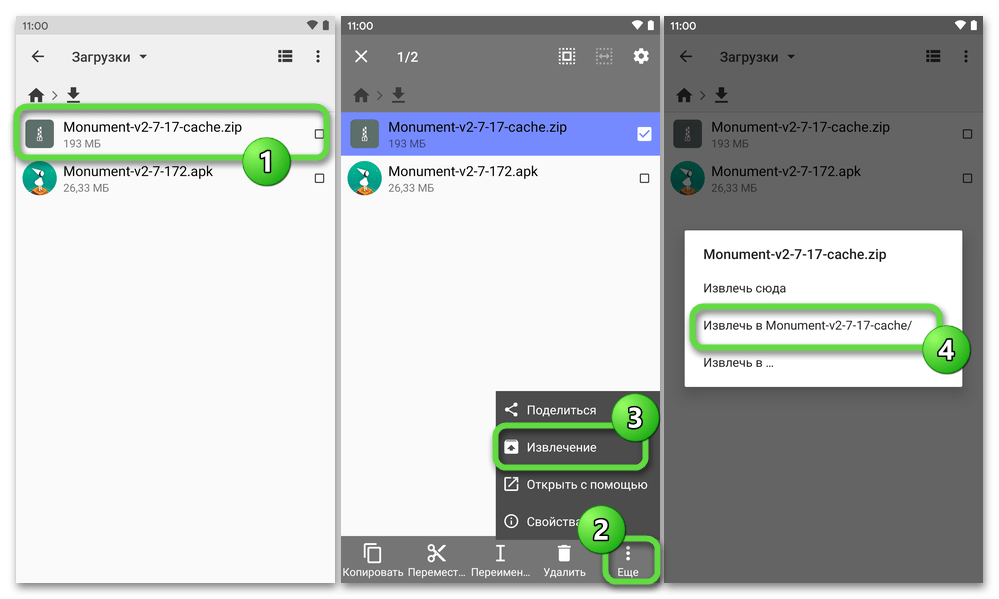
- В результате распаковки архива с кэшем должна получиться одноимённая названию пакета игры папка (её наименование начинается с com и состоит из нескольких разделённых точками частей, например, — com.ustwo.monumentvalley).

В случае, когда имеется только файл кэша в формате OBB, следует создать каталог с указанным выше именем и поместить туда игровые ресурсы. Выяснить наименование пакета игры возможно в том числе с её экрана «О приложении» в «Настройках» Android.

- Копируем папку с кэшем в буфер обмена мобильной ОС. (В Cx Проводнике выделяем её длительным нажатием, затем выбираем «Копировать» в отобразившейся внизу экрана панели инструментов.)

- Далее перемещаемся по пути
Android/obbво внутренней памяти девайса.
Если (в Android 11 и выше) при попытке открытия целевой для кэша игры папки появится требование предоставить разрешение на доступ к хранилищу девайса, тапаем «ОК» в окошке-запросе, затем — «Использовать эту папку» внизу экрана открывшегося системного Диспетчера файлов, нажимаем «Разрешить» под ещё одним запросом операционки.

Вставляем данные из буфера обмена Android в системный каталог «obb».

Примечания:
- Кэш отдельных игровых приложений следует помещать в отличную от «Android/obb» директорию – уточнить данный момент следует в описании процесса инсталляции игры на том ресурсе, где она и её кэш были получены. К примеру, данные, необходимые для функционирования игровых проектов от компании Electronic Arts, помещаются в директорию по пути
Android/data, а Gameloft —gameloft/games. - Если папка obb (или иная предназначаемая для кэша судя по описанию той или иной игры в источнике её получения) отсутствует, создаём её вручную.
- Кэш отдельных игровых приложений следует помещать в отличную от «Android/obb» директорию – уточнить данный момент следует в описании процесса инсталляции игры на том ресурсе, где она и её кэш были получены. К примеру, данные, необходимые для функционирования игровых проектов от компании Electronic Arts, помещаются в директорию по пути
- После копирования кэша в нужную папку запускаем игру и убеждаемся в действенности выполненных манипуляций — приложение окажется готовым к выполнению своих непосредственных функций без констатации необходимости загрузить игровые ресурсы из сети.

Способ 2: Компьютер
Предложенный в предыдущей инструкции алгоритм установки игр с кэшем можно реализовать фактически без задействования средств смартфона или планшета, то есть прямо с компьютера, на который скачаны APK игрушки и её цифровые ресурсы. Принцип здесь аналогичен вышеописанному.
- Загружаем APK и кэш мобильной игры на диск компьютера.

Если игровые данные заархивированы, распаковываем.

- Подсоединяем мобильный девайс к USB-порту десктопа или ноутбука в режиме «Передача файлов».

- Устанавливаем игру на смартфон/планшет. Для этого либо копируем её АПК на мобильный девайс и открываем его при помощи любого файл-менеджера для Android, либо осуществляем интеграцию средствами Android Debug Bridge (ADB) с компьютера.
Подробнее: Как установить Android-приложение с ПК через ADB

- Копируем папку с кэшем игры (ту, наименование которой соответствует имени пакета Android-приложения) в буфер обмена десктопной ОС.
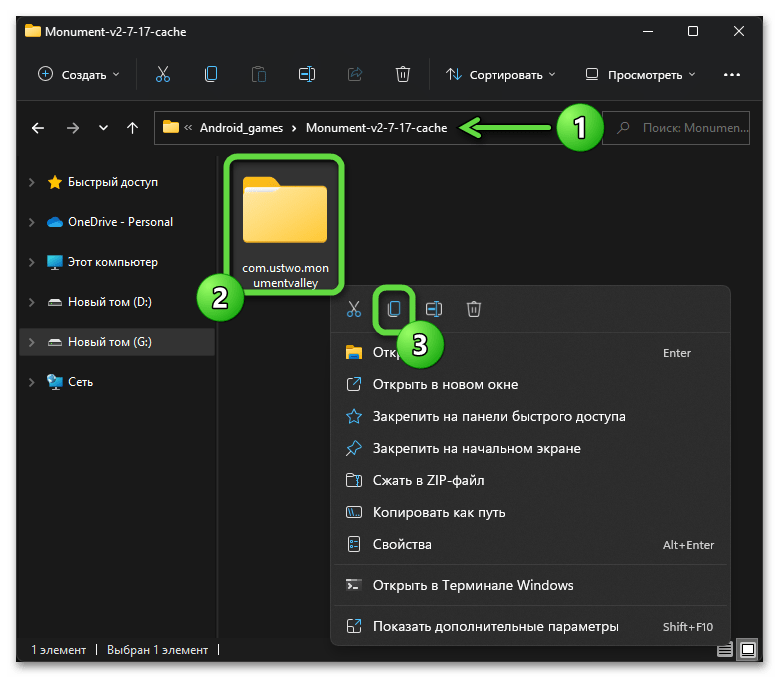
- Далее через Проводник Windows переходим во внутреннюю память мобильного девайса, открываем директорию «Android».

Перемещаемся в предназначенную для кэша мобильных приложений папку («obb»)

и вставляем в неё каталог с игровыми данными из буфера обмена Windows.

- Отключаем мобильное устройство от компьютера. В меню приложений или Домашнем экране ОС Андроид находим иконку инсталлированной игры и запускаем её для проверки работоспособности.

Здравствйте, я скачал игру с кэшем все сделал по инструкции, но игра не видит этот кэш и просит его скачать. Помогите, что я делаю не так?..
Здравствуйте, проверьте еще раз место, куда скопировали кеш. Возможно, в архиве, который вы скачали, будет указано точное место назначения. Также можете поискать в интернете информацию о точном месте, куда необходимо распаковывать архив. Если на 100% уверены в правильности месторасположения кеша, рекомендуем распаковать файлы из архива заново или же скачать архив заново из того же или другого источника.